- パワポのデザインセンスが壊滅的
- 資料作りの残業でいつの間にか深夜に
- 長時間かけた資料がイマイチ
こんな悩みを抱えていませんか?
私は社内調整が苦手で、仕事が進まずに頭を抱えていました。
大きな原因のひとつは、資料のわかりずらさでした。
会社生活20年、作ったスライド数は数百枚。
そんな私が考えるデザインの原則を惜しみなく話します。
コツさえ身に付ければ、伝わるパワポを短時間で作れます。
資料作りのための残業や、社内調整のやり直しが激減しますよ。

1.美しいパワーポイントはデザインの原則に従う
“美しい資料”とは芸術的という意味ではありません。
“読み手が一切のストレス感じず”内容に集中できるデザインです。
たとえば下の2枚のスライド、どちらが見やすいですか?
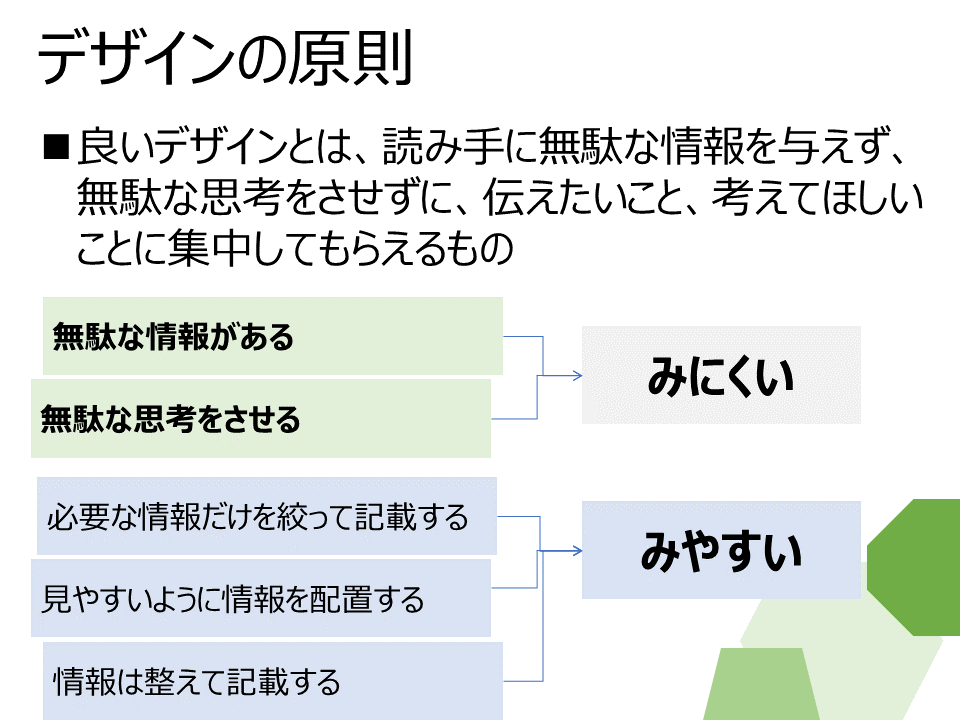

2枚目の方が見やすいですよね。
- 読み手に無駄な情報を与えず
- 無駄な思考をさせずに
- 内容に集中できる
これが至高のデザインです。
美しいデザインには3つの原則があります。
- 情報を絞る
- 見やすく配置する
- 整える
2.美しいパワーポイントは情報を絞っている
美しいパワーポイントに無駄な情報は一切ありません。
必要な情報のみを厳選し、研ぎ澄まします。
2-1.スライド1枚に1メッセージ
メッセージラインでは、このスライドで伝えたいことを一言で説明します。
1スライドで伝えるメッセージは1つまでです。
こちらのスライドを見てみましょう。
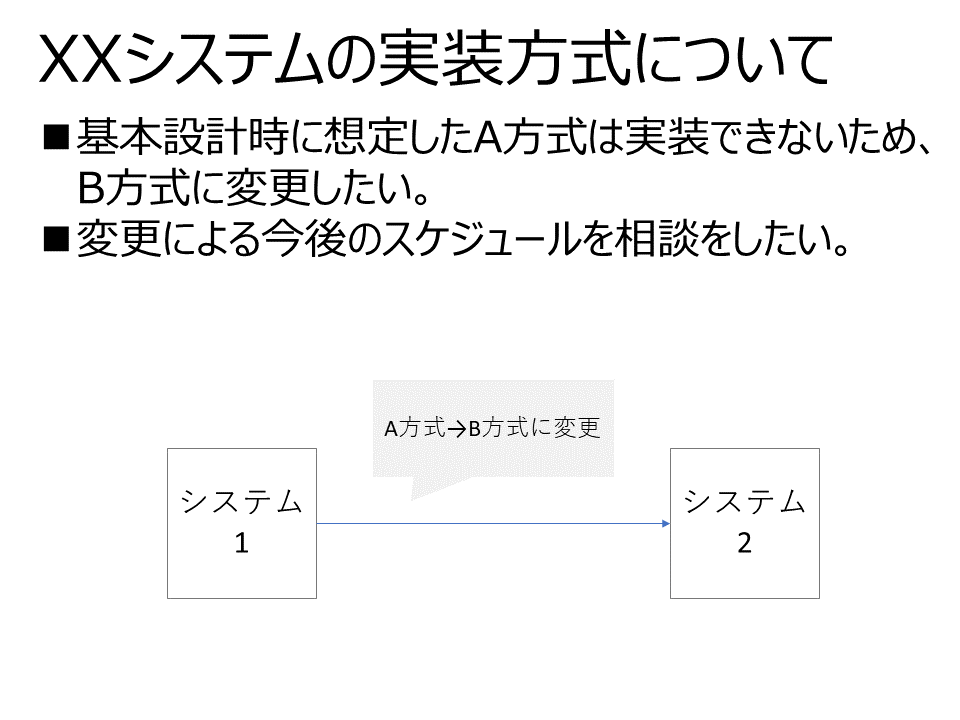
- B方式への変更の話をしてるのか
- スケジュールの話をしてるのか
論点がブレます。
2-2.無駄な情報は入れない
無駄な情報を徹底的にそぎ落とします。
無駄な文字があるケース
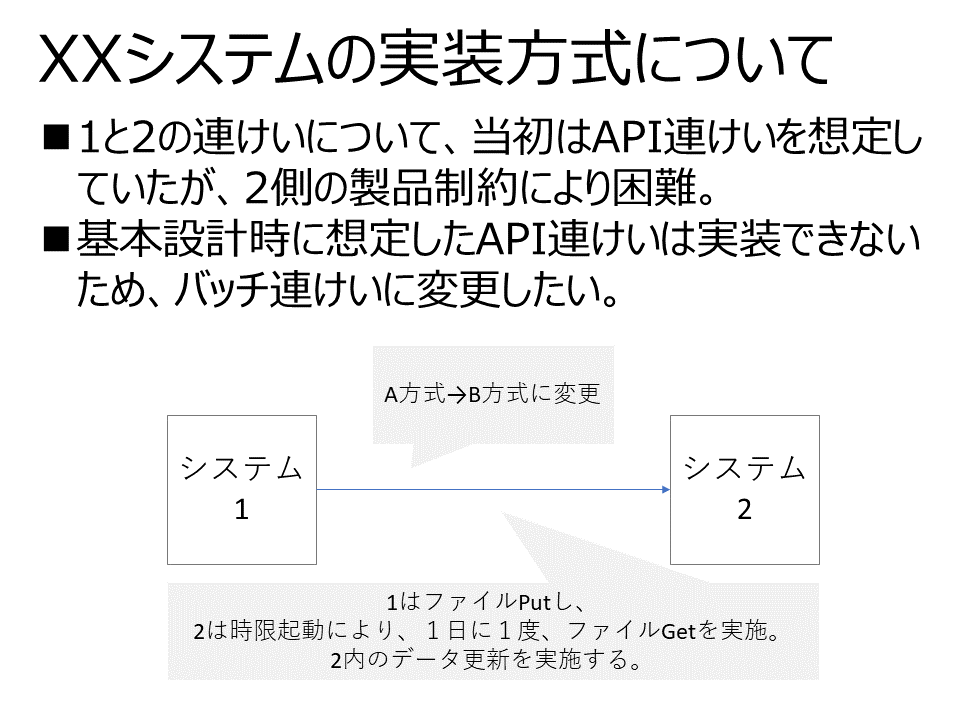
- 回りくどい説明
- 重複する説明
- 言わなくても伝わる説明
- 無駄な文字
これらは無駄な情報。読み手の理解を妨げます。
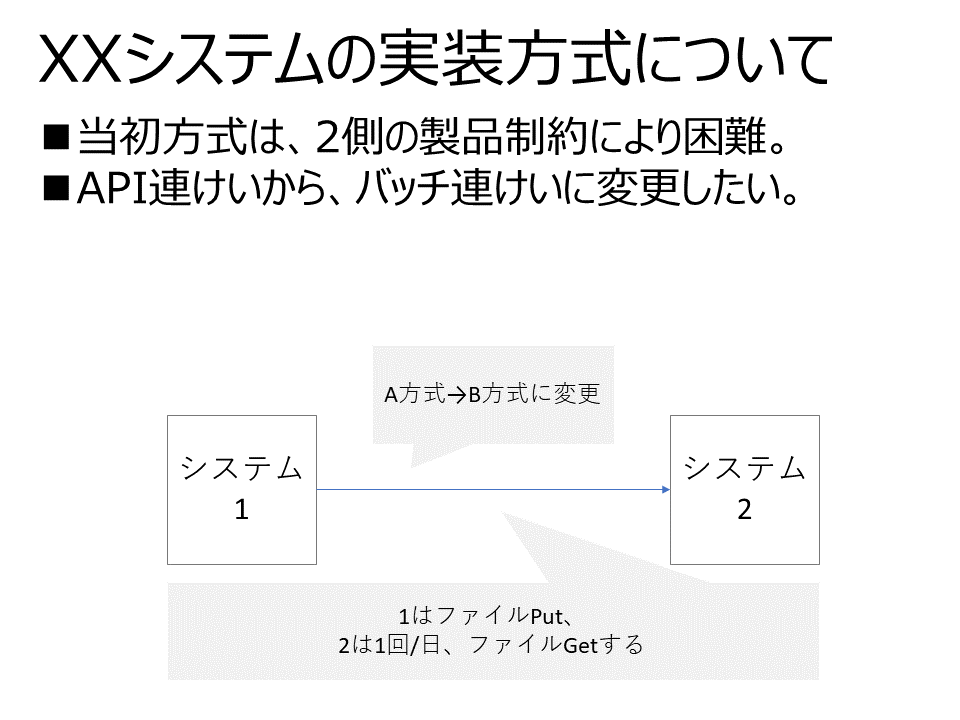
こちらの方がスッキリとわかりますよね。
無駄な画像があるケース
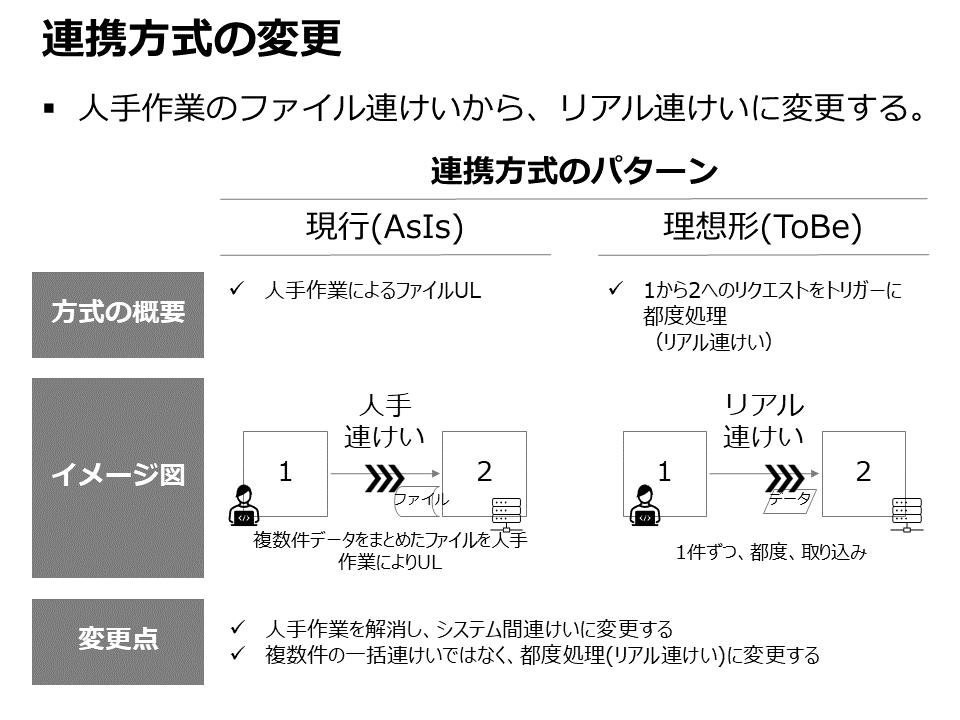
無駄な画像やアイコンは不要です。
無駄な画像が無いケース
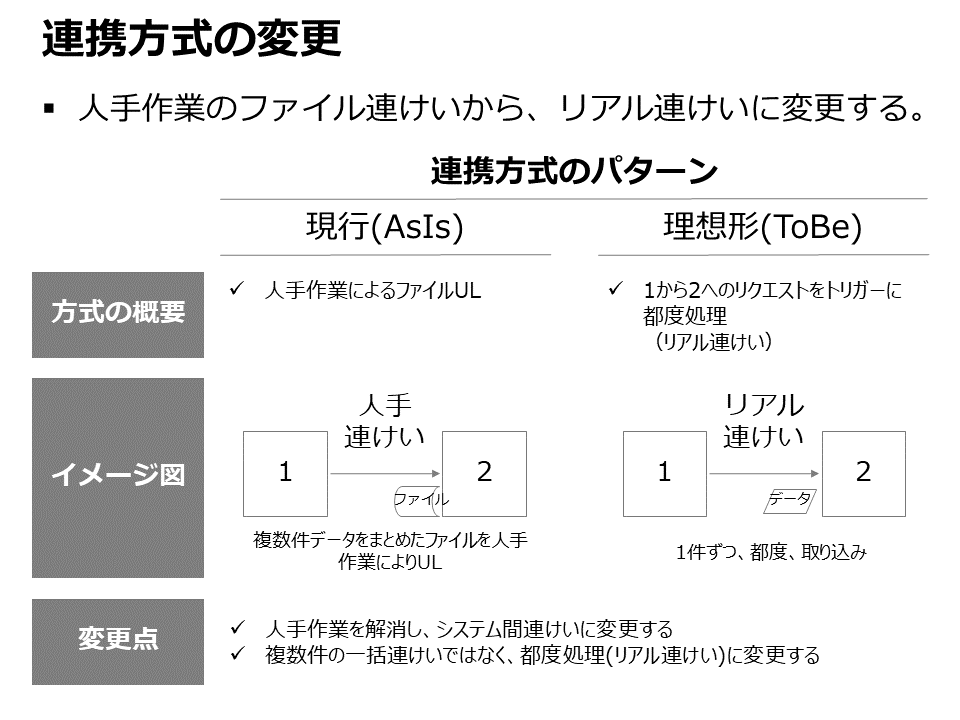
2-3.無駄な装飾はしない
無駄な配色があるケース

目がチカチカするし、大切な情報が見えなくなります。
意味のない配色はNGです。
基本はグレー+1色(強調色)。
これで強調色が際立ちます。

無駄な罫線があるケース

表形式のボディでは線を引いてしまいがち。
でも実は、読み手に圧迫感を与えるので不要です。
3.美しいパワーポイントは見やすさを追求する
美しいパワーポイントは“どうすれば見やすいか”を徹底的に追及します。
3-1.視線の流れを理解する
人の視線はZの文字をなぞるように流れます。
視線の流れに合わせて情報を配置すると、自然に理解できます。
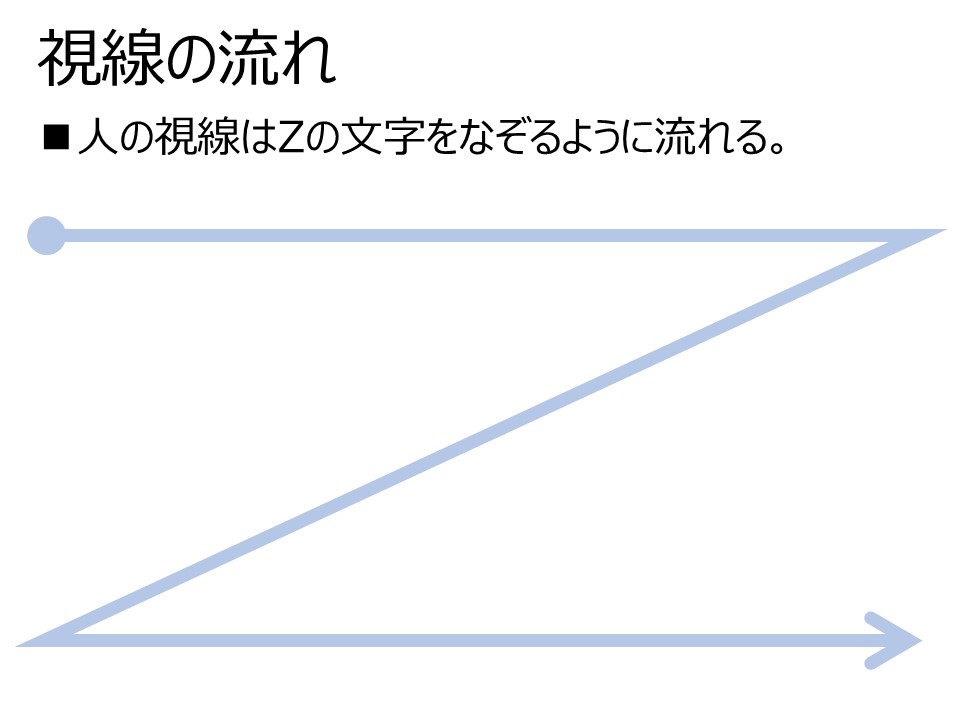
3-2.左から構造化する
人の視線は左から流れます。
抽象度の高いものを左から並べると、理解しやすいです。
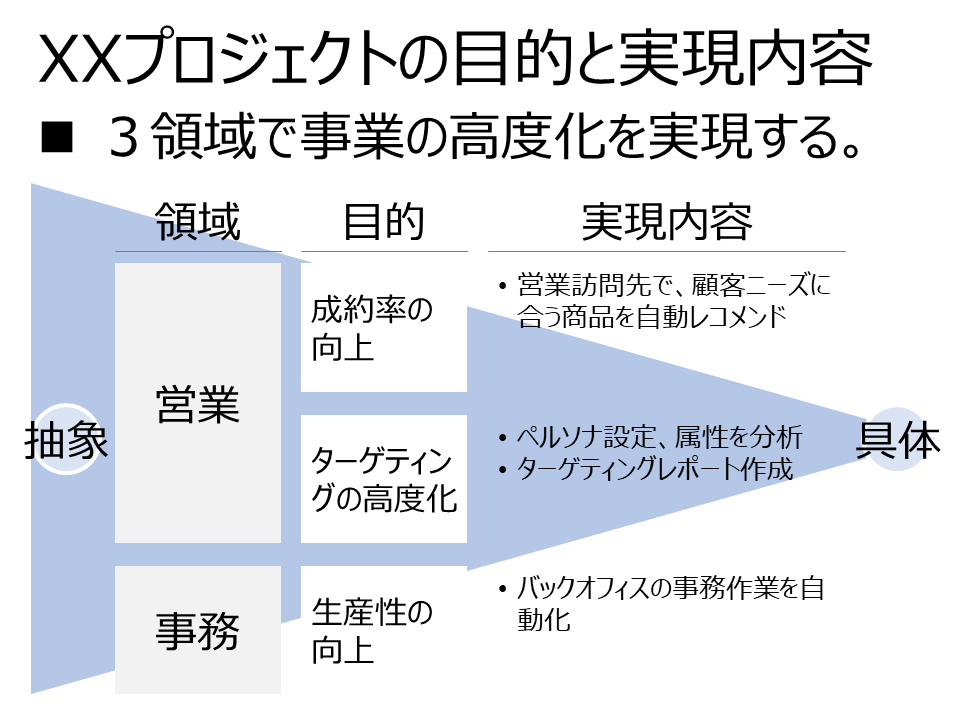
3-3.時系列は左から並べる
時系列の意味を持つ情報はストーリー(左に過去、右に未来)で配置します。
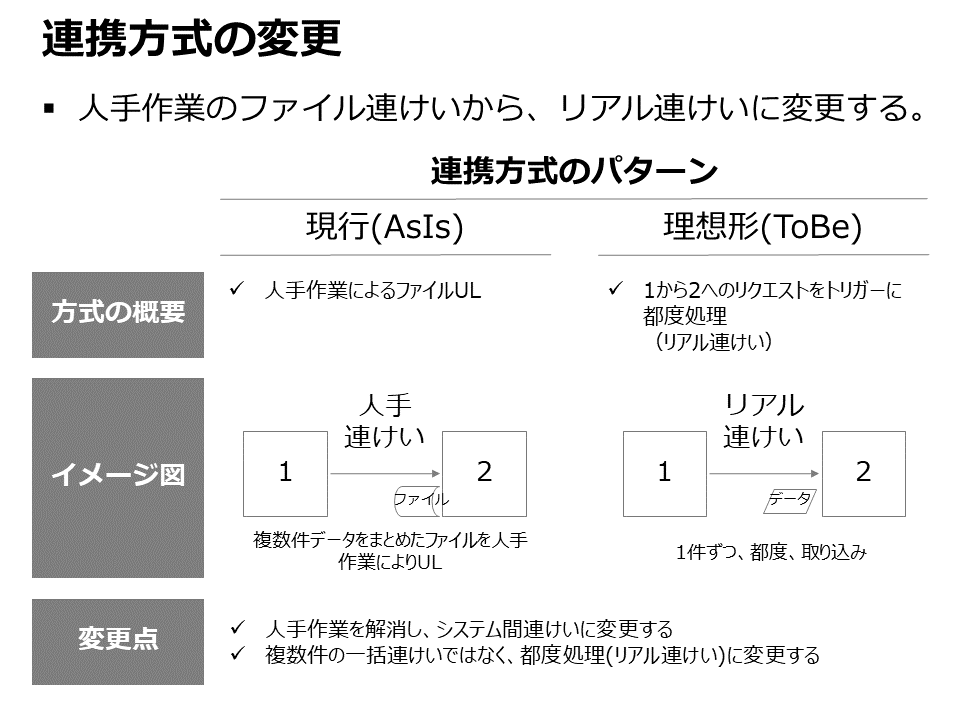
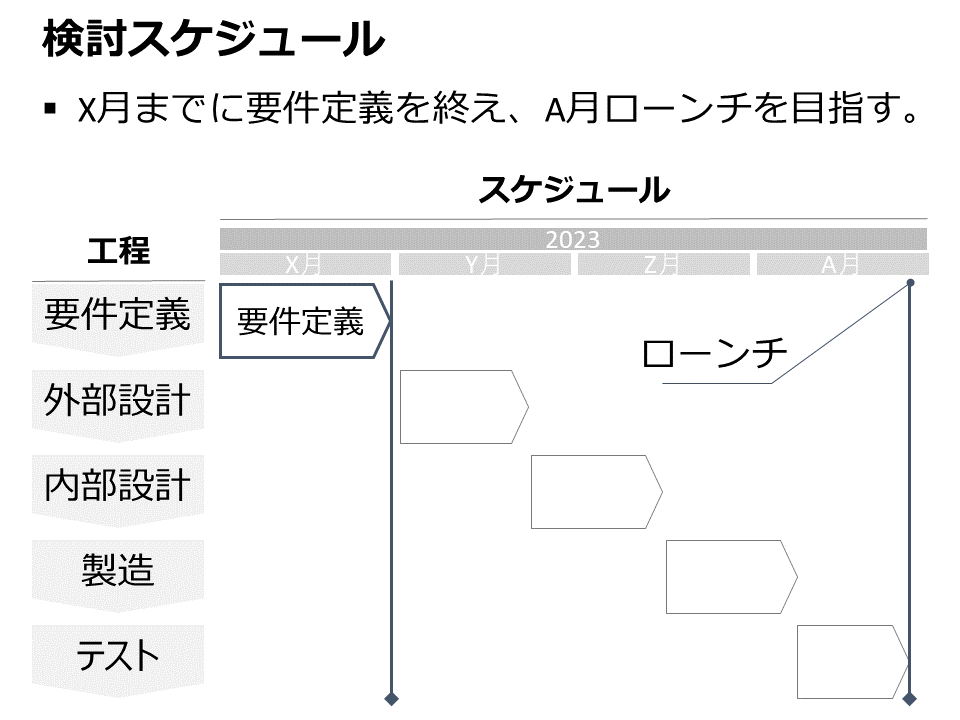
3-4.左から右に色を薄くする
色は左から右に流れるにつれて薄くすると見やすいです。
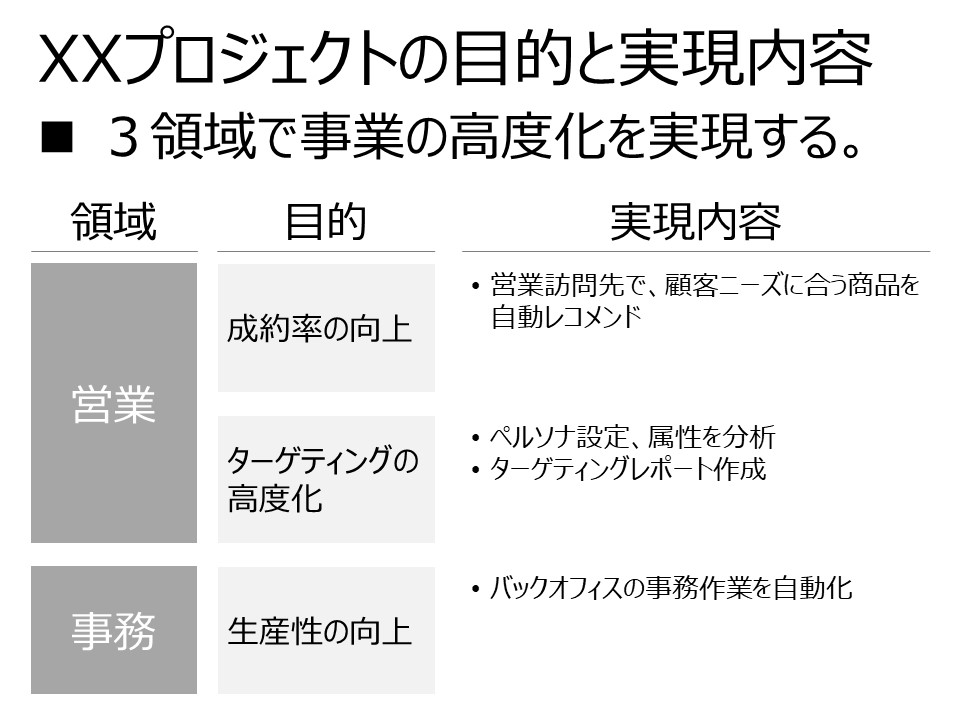
3-5.余白を作る
スライドいっぱいに情報があると、圧迫感で見ずらいです。
余白が無いケース
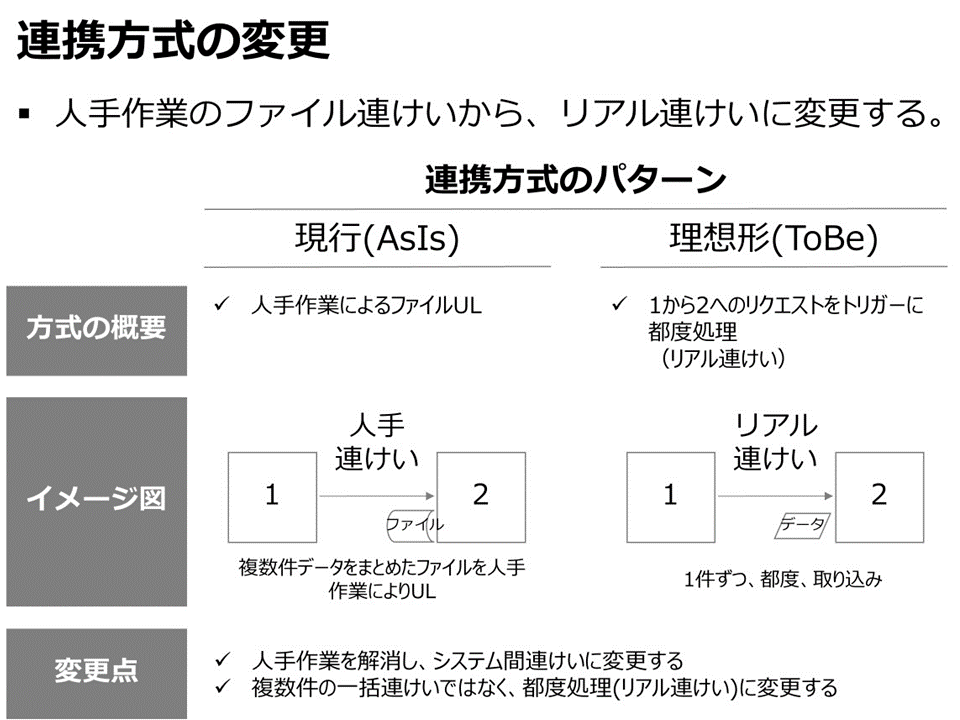
余白があるケース
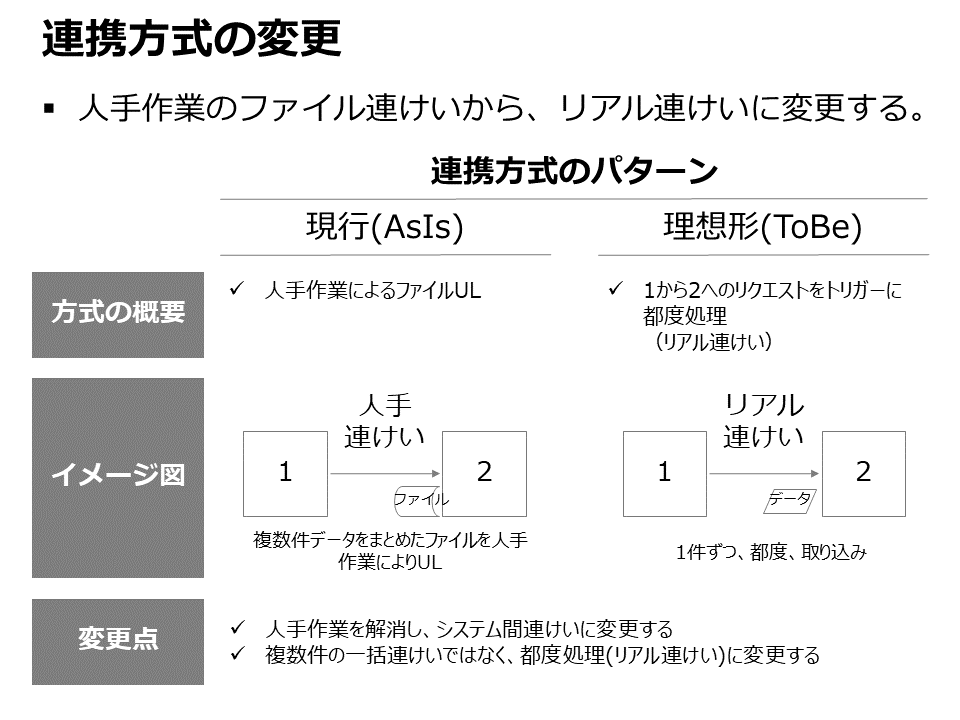
4.美しいパワーポイントは徹底的に整える
美しいパワーポイントは徹底的に整えます。
読み手に不要なストレスを感じさせないためです。
4-1.徹底的に整列する
ズレは読み手に負担をかけます。
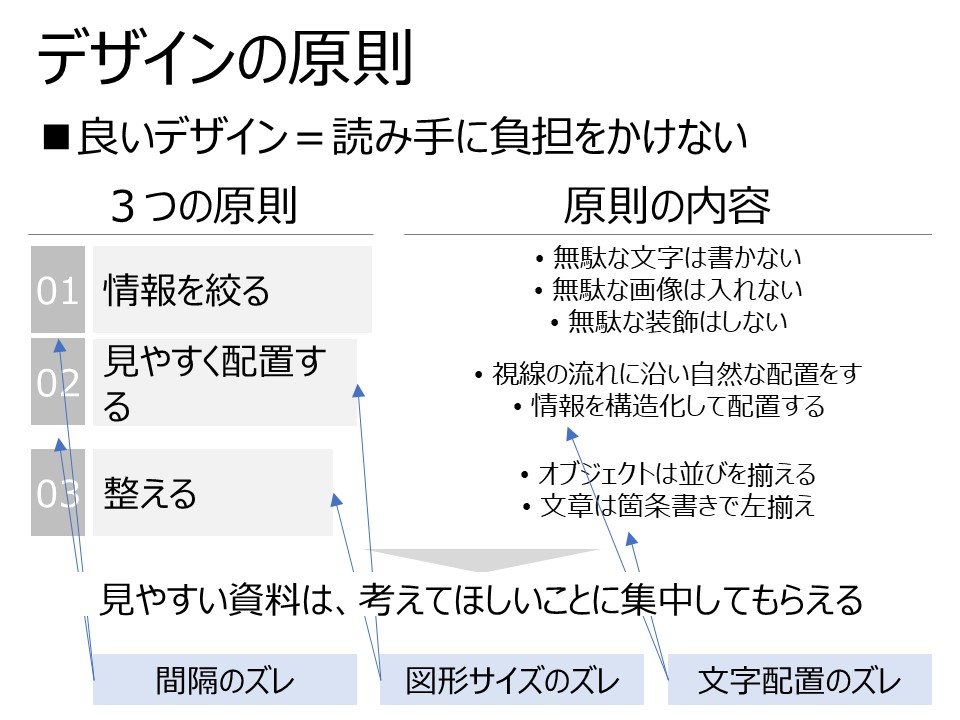
- 間隔のズレ
オブジェクトの感覚は均等に揃えます。 - 図形サイズのズレ
オブジェクトサイズは揃えます(毎回図形挿入せずにコピペします) - 文字配置のズレ
文章は左揃えにします
一列、オブジェクトをつくったら、図形をグループ化して平行コピーします。
作り方を動画でお見せします。
ちなみに、コピペを使えば1分で作れます。
5.美しいパワーポイントを”あっという間”に作る方法
特に良く使うショートカットキーを紹介しますね。
使いこなせると、作業時間を50%以上削減できます。
| 操作 | ショートカットキー |
| グループ化 | [Ctrl] + [G] |
| グループ化解除 | [Ctrl] + [Shift] + [G] |
| 水平移動 | [Shift]+[ドラッグ] |
| 水平コピペ | [Shift]+[Ctrl]+[ドラッグ] |
| フォントを大きくする | [Shift]+[Ctrl]+[>] |
| フォントを小さくする | [Shift]+[Ctrl]+[<] |
| 太字にする | [Ctrl]+[B] |
| オブジェクトの整列 | [alt]+[H]+[G]+[A]+上下中央[M] [alt]+[H]+[G]+[A]+左右中央 [C] [alt]+[H]+[G]+[A]+左右に整列 [H] [alt]+[H]+[G]+[A]+上下に整列[V] |
6.美しいパワーポイントは読み手に負担をかけない
パワーポイントのデザインで重要なことは、読み手に負担をかけないことです。
本当に伝えたいことが伝わり、本当に考えてほしいことに集中してもらえます。
- 情報を絞る
無駄な文字、画像、装飾は排除する - 見やすく配置する
人の視線に合わせて情報を配置する - 整える
図形、文字のズレを整える
この技術を身に付けて、資料作りの残業や社内調整のやり直しからオサラバしましょう。



コメント